Bejegyzésünkben a freestockcharts.com tőzsdei árfolyamelemző programmal ismerkedünk meg. A program egyik nagy előnye, hogy ingyenesen egy nagyon jól használható elemző szoftverhez férhetünk hozzá, első sorban az amerikai tőzsdéken történő kereskedésben lehet a segítségünkre. A tőzsdei árfolyam elemző szoftver a freestockcharts.com oldalon érhető el. Itt három opció közül választhat a felhasználó, ezek az alábbiak.
- Run Free Version - ingyenes, jól használható, de néhány funkcióban korlátozott verzió, jobb oldalsávon reklámok futnak.
- Run Premium Version - fizetős (havi 20 dollár) bővített funkciókkal, reklám nélkül
- TC2000 - asztali verzió, stabil működés, fizetős (havi 20 dollár), reklám nélkül

Önmagában az ingyenes verzió is nagyon jól használható, hátránya, hogy a jobb oldalsávon reklámok futnak, de ez egyébként nem zavarja a program használatát. Továbbá bizonyos funkciók korlátozva vannak (például riasztások száma, lásd később), de ez sem csökkenti jelentősen az ingyenes verzió hasznosságát. Ha a fizetős, prémium verzió mellett döntünk, akkor a fenti hátrányok meg is szüntethetők. Ugyanakkor mind az ingyenes, mind a prémium verzió silverlight bővítményt használ, ez viszont azt jelenti, hogy Internet Exlporer böngésző szükséges hozzá (Mac operációs rendszerek esetében Safari böngésző ajánlott).
A TC2000 szintén havi előfizetés mellett vehető igénybe, a funkciók jelentős részében megegyezik a prémium verzióval, viszont ez a verzió számítógépre telepíthető, nincs szükség hozzá böngészőre. Mivel a silverlight bővítmény hajlamos a kifagyásra, így sok bosszúságot kerülhetünk el a TC2000 verzióval, ha esetleg a prémium és a TC2000 között szeretnék választani. Ha elindítottuk a free verziót, akkor érdemes első lépésként regisztrálnunk (jobb felső sarok Sign In alatt). Válasszuk a Sign up hivatkozást, lásd alábbi kép.

Az ingyenes regisztráció előnye, hogy a beállításainkat (grafikon sablonok) elmenthetjük, portfóliót, saját részvény listát hozhatunk létre.
Freestockcharts.com tőzsdei elemzőprogram fő funkciók
A program bal felső ablakában találjuk az elérhető részvényeket. Itt egyébként tetszőleges listákat kérhetünk le. Az alábbi képen az S&P500 index komponensei láthatók. Az egyes részvényekre kattintva a jobb oldali grafikon ablakban megjelenik a részvény árfolyama.

Ha a Standard and Poors 500 Component Stocks felirat utáni lefelé mutató nyílra kattintunk, akkor egy legördülő menüből további összeállításokat választhatunk ki. Például iparágak szerinti kérdezhetjük le a részvényeket, vagy ETF-ek, befektetési alapok árfolyamát jeleníthetjük meg, de itt találjuk a devizapárok (Forex) kategóriát is. A kategóriák pontosításában az All (összes), Main (fontosabbak), Scan (saját szűrés), Component (indexek és komponenseik), Industry (iparágak), ETF fülek is segítenek, lásd alábbi képen.
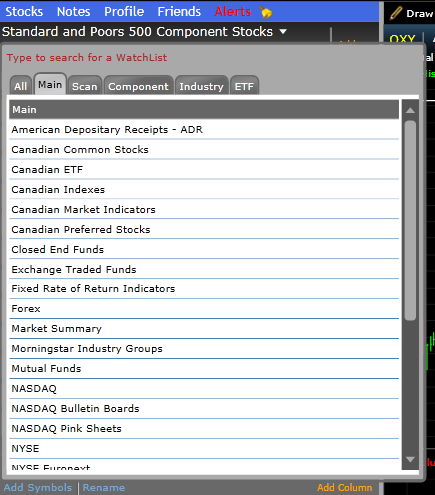
A fentiek közül a Scan opciót emelném ki, itt lehetséges a saját részvényszűrés, saját figyelő lista kialakítása. A Scan menüpont alatt válasszuk a Create New Scan lehetőséget, majd a megjelenő ablakban a My New Scan átírásával nevezzük el a saját keresésünket. A List to scan mezőben tudjuk kiválasztani, hogy milyen részvények között keressen a program, például S&P 500 vállalat adatait vizsgálva fusson le a keresése. A Conditions Add condition alatt pedig a keresés, szűrés feltételeit tudjuk hozzáadni, azaz ezen feltételek teljesülése esetén fogja a találatokat kijelezni a program.

A keresés, szűrés feltételeit egy legördülő listából adhatjuk hozzá a rendszerhez, akár több feltételt is hozzá adhatunk. Változatos paramétereket találunk a keresések között, például árra vonatkozó feltételek, forgalomra vonatkozó feltételek, ár és mozgóátlag viszonya, valamint számos fundamentális mutatóra (például P/E, P/B, vagy Short ráta stb..) is állíthatunk be feltételt. Összegezve a fentieket, egyrészt tehát tetszőleges listákat nézhetünk át, melyek lehetnek akár iparágak, indexek tagjai stb.., illetve arra is lehetőségünk van, hogy saját szűrés alapján, saját figyelő listát alakítsunk ki.
A fenti szűrést, részvény kiválasztást segítő ablak alatt találjuk a portfólió ablakot (csak ha bejelentkezünk regisztráció után). Eredeti célja ennek az ablaknak, hogy a részvény portfóliónkat nyilvántartsuk, azaz tetszőleges számú portfóliót hozhatunk létre, és azokban részvényeket adhatunk meg. Én ezt a funkciót arra használom, hogy a saját figyelendő részvényeimet elmentsem, és gyorsan át tudjam nézni. Azaz több portfóliót is létrehoztam, és ezeknek a részvényeknek az árfolyamát rendszeresen vizsgálom, így egyetlen kattintással megjeleníthető a jobb oldali grafikonon a részvény. Az alábbi képen a portfólió ablakot láthatjuk. Itt az egyes fülekre kattintva (esetemben Figyelo-1, heti-figy stb..) válthatunk a portfóliók listája között, illetve a New feliratra kattintva új lista hozható létre.

A portfólió ablak alatt találjuk a bal oldali hasábon a Latest News ablakot. Szintén hasznos funkció, ugyanis nem általánosságban véve híreket tartalmaz, hanem mindig azzal a részvénnyel kapcsolatos híreket mutatja, amelyiket az árfolyam elemzőben megjelenítettünk.

A freestockcharts árfolyamelemző program baloldalán tehát a fenti három ablakot találjuk. Érdemes alapos átnézni ezeket a funkciókat, mivel jelentősen megkönnyíthetik a részvények, részvénypiac áttekintését. A különböző saját és beépített figyelő listákkal iparágakat, index tag részvényeket tekinthetünk át. Jó kiindulási pont arra, hogy kereskedési célból részvényeket keressünk. A folytatásban az árfolyam grafikon funkciókat tekintjük át.
Részvényválasztás lépései
Megbeszéltük már, hogy a baloldalon tetszőleges listákat alakíthatunk ki, mely részvények árfolyama megjeleníthető a jobb oldali grafikon elemzőben. Ugyanakkor akár egyedi részvényt is megjeleníthetünk, ehhez a vállalat nevét vagy tickerjét kell beírnunk az alábbi keresőbe. A kereső ablak úgy ugrik fel, hogy a grafikonon megjelenő vállalat tickerjére kattintunk, esetünkben OXY feliratra, lásd alábbi kép:

A fenti termék-váltó ablakban az Only this chart jelölésével csak ezen az egyetlen grafikonon fog megjelenni az új termék árfolyama. Ha ezt a jelölőt nem pipáljuk, akkor az összes grafikon át fog váltani az új termékre (amennyiben több grafikont is használunk egyszerre). Az alábbi képen piros négyzettel jelöltem, hogyan hozhatunk létre újabb grafikonokat.

A fentiek figyelembe vételével tehát megvalósítható az is, hogy külön grafikont állítunk be a heti, napi és órás képeknek, majd ezek folyamatosan átváltanak, ha új terméket jelenítünk meg. Ekkor az Only this chart jelölőt nem kell kipipálnunk. De az is megoldható, hogy több grafikont létrehozunk, és mindegyiken más terméket jelenítünk meg. Ekkor az only this chart jelölőhöz pipát kell tenni.
Fontos tehát, hogyha azt szeretnénk, hogy egyes grafikonon megjelenő termékek ne váltsanak át -például a baloldali ablakban másik terméket választunk ki-, akkor az only this chart jelölőt pipálni kell. Például indexeket szeretnénk folyamatosan nyomon követni, akkor ezeket új ablakban jelenítsük meg, és jelöljük az only this chart jelölőt. A freestockcharts tőzsdei árfolyam elemző program képes egyébként nemcsak a fenti módon ismertetett tabulátoros elrendezésre, hanem négyzetes, hasábos elrendezést is választhatunk, az alábbi ikonokkal:

További hasznos funkciók a freestockcharts programban
Az alábbi kép baloldalán látható "Draw" felirattal kapcsolható be a rajzoló eszköztár. Ezzel trendvonalakat, szöveget, fibonacci, gann eszközöket, különböző jelzéseket tehetünk a grafikonra. Az Add Indicator gombra kattintva az ismert indikátorok adhatók hozzá a grafikonhoz, többek között: bollinger szalag, forgalom, mozgóátlagok és további indikátorok.
Az Add to Portfolio hivatkozás (képen kék színű felirat) segítségével a portfoliónkhoz adhatjuk a terméket. Ahogy az előző cikkben megbeszéltük a portfólió ablakot figyelő listának is használhatjuk, így egyetlen kattintással a figyelő listánkra vehetünk egy részvényt. Az óra ikon segítségével tudunk riasztást beállítani (a témát egy külön cikkben tárgyaltuk: Részvénypiaci riasztások 2. rész)

A Settings menüpont alatt tudjuk a grafikon alapvető tulajdonságait beállítani, például bar chart helyett japán gyertyás megjelenítés, grafikon színe, háttere stb..
Végül pedig ne feledkezzünk meg arról, hogy a beállítások elmenthetők. Azaz ha testre szabtuk a grafikonokat, indikátorokat beállítottuk, akkor a felső menüsor File / Save layout alatt el tudjuk a beállításokat menteni, így a jövőben bármikor egy kattintással visszatérhetünk a beállításainkra (File/open layout)
Ha kérdésed van a fentiekkel kapcsolatban, hozzá szeretnél szólni a témához, csatlakozz facebook csoportunkhoz ide kattintva!
Tanfolyamaink:
- Befektetési alapismeretek, stratégiák, részletek itt.
- Tőzsdei kereskedés magyar és külföldi piacokon, részletek itt.
- Rövid távú, daytrade kereskedés devizákkal, részvényekkel, részletek itt.
- Bitcoin és kriptoeszközök képzés, részletek itt.
